Brother MFC 8220 User Manual
Browse online or download User Manual for Printers Brother MFC 8220. Brother MFC 8220 Manuale d'uso
- Page / 16
- Table of contents
- BOOKMARKS




Summary of Contents
La procedura di installazione è terminata!Punto 1Installazione della macchinaPer prima cosa, seguire la procedura indicata al Punto 1, Installazione d
Installazione driver e software8Punto 2Windows®Windows®ReteNotaPer gli utenti di Windows Vista®:Quando appare la schermata Controllo dell'account
Installazione driver e software9Windows®Windows®ReteNotaQuando viene visualizzata questa schermata, fare clic sulla casella di spunta e su Installa pe
Per gli utenti in rete10 1 1Utilità BRAdmin LightBRAdmin Light è un'utilità per l'installazione iniziale di periferiche Brother connesse al
Ulteriori informazioni11 1 1ScanSoft™ PaperPort™ 11SE con OCR di NUANCE™ScanSoft™ PaperPort™ 11 SE per Brother è un'applicazione per la gestione
Ulteriori informazioni12 2Requisiti del computerNotaL'interfaccia parallela non è supportata. 3Informazioni sul Controllo dello stato per gli
Marchi di fabbricaIl logo Brother è un marchio registrato da Brother Industries, Ltd.Microsoft e Windows sono marchi registrati di Microsoft Corporati
ITA
1Simboli utilizzati nella presente guida Impostazione errata Nota Guida di installazione rapidaLe note con dicitura “Impostazione Errata” informano
Sommario1Prima di iniziarePrima di utilizzare il presente manuale ...
Prima di iniziare2 1 1Prima di utilizzare il presente manualeIl presente manuale si rivolge esclusivamente ad utenti Windows Vista®/Windows® 7. La pr
Installazione driver e software3Punto 2Seguire le istruzioni indicate in questa pagina per l’interfaccia che si vuole utilizzare.Per i driver, i docum
Installazione driver e software4Punto 2Windows®USBWindows® 1 1Per utenti con cavo di interfaccia USBInstallazione errataNON collegare il cavo di int
Installazione driver e software5Windows®USBWindows®5 Dopo aver letto e accettato il Contratto di licenza dell’applicazione ScanSoft™ PaperPort™ 11SE,
Installazione driver e software6Punto 2Windows®USBWindows®12 Fare clic su Fine per riavviare il computer. Dopo aver riavviato il computer, è necessari
Installazione driver e software7Windows®Windows®Rete 2Per utenti con cavo di interfaccia di rete con scheda NC-9100h opzionale ImportanteVerificare d
More documents for Printers Brother MFC 8220









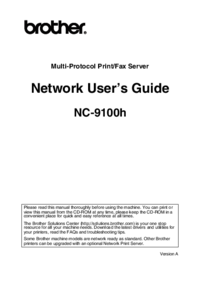











 (134 pages)
(134 pages)







Comments to this Manuals